Généraliste. L’un des milléniaux les plus âgés. Praticien de l’informatique à vie, pigiste et entrepreneur.
Exécuter des jeux en douceur sur votre netbook EEE PC n’est plus un défi avec ce guide. Améliorez le FPS et la qualité visuelle en même temps. C’est un must-stash!

Votre ASUS EEE PC 1005HA prêt à l’emploi.
Image de KitosRD, BY-NC-SA 2.0, via Flickr.com
Introduction
Je me souviens d’avoir acheté un EEE PC 1005HA pour aller à des conférences universitaires. C’était amusant de voir tous mes collègues s’occuper d’un ordinateur portable et d’un sac rempli de cahiers (en papier), car la batterie de leur ordinateur portable serait morte en moins de 3 heures.
À l’époque, le PC EEE était incroyable en termes d’autonomie de la batterie. Je me souviens en avoir pressé le maximum pour atteindre 9,5 heures de fonctionnement. Eh bien, vaut pour son argent.
Maintenant, comme tous ceux qui ont fait des frags à l’époque (ou il n’y a pas si longtemps), c’était une question naturelle à me poser..
Quels jeux fonctionneraient sur mon netbook EEE ?
D’abord, il y a eu le tremblement de terre 3. Refusé de s’exécuter en raison d’une erreur OpenGL. En fait, OpenGL manquait sur le système. Plan d’action naturel – QuakeLive.
QuakeLive fonctionnait avec une performance impressionnante de 1 image par seconde (FPS).
De nombreux autres jeux d’action à la 3ème personne ont refusé de démarrer, tandis que d’autres ne faisaient que 1 FPS (voire pas du tout).
Si vous traversez actuellement cela…
Ou encore mieux – je ne veux pas l’être…
lisez ensuite les conseils ci-dessous et épargnez-vous des heures de coups de tête.
Important: Puisque ce guide fait référence à des parties de deux autres guides, des modifications de votre système d’exploitation qui vous obligeront à redémarrer, assurez-vous de mettre cet article en signet, afin de ne pas le perdre.
Détermination de la qualité de votre Netbook PC EEE
Si vous avez un netbook avec des graphiques nVidia Quadro, vous n’avez pas du tout besoin de ce guide.
Ce guide est destiné aux PC EEE bas de gamme. Et un test facile pour cela est la fluidité du fonctionnement d’une vidéo 720p. Si vous obtenez un saut visuel ou audio, alors ce guide est pour vous.
Si cela fonctionne bien – eh bien, allez chercher une manette de jeu, installez-vous dans votre fauteuil préféré et voyez à quel point vous pouvez être paresseux.
Pour un test de performance rapide, vous pouvez simplement ouvrir une bande-annonce de 60 images par seconde en 720p sur YouTube. Assurez-vous simplement de passer à 720p60 à partir des paramètres de la vidéo.
Maintenant que vous savez à quel point votre Netbook est lent, passons aux choses sérieuses.
Choisir la bonne version de Windows 7
Mon PC EEE était préinstallé avec Windows 7 Starter Edition.
Également connue sous le nom de « Windows 7 Netbook Edition » cette version de Windows fonctionne aussi bien que l’installation de Windows XP sur n’importe quel netbook moderne.
remarque: Si vous le souhaitez, renseignez-vous sur le fonctionnement de Win7 et XP sur votre netbook.
L’édition de démarrage est bonne uniquement pour la navigation et la saisie de texte. Sérieusement, vous ne pouvez même pas changer votre fond d’écran.
Réalisez-le ou non, chaque fois que vous avez essayé de créer un jeu moderne sur votre ancien netbook ou PC, vous l’avez probablement fait:
- services modifiés sur votre système,
- pilotes vidéo pré-modifiés installés ou
- logiciels installés nécessitant un accès excessif à votre matériel vidéo.
Ce sont, cher lecteur, des choses qui ne sont tout simplement pas possibles lors de l’exécution de Windows 7 Starter Edition.
Comparaison rapide des versions de Windows 7
- Windows 7 Starter (distribué avec votre PC EEE)
– ne fournit pas de fonctionnalités de base telles que les personnalisations de thèmes
– manque de nombreuses options administratives
– fournit un support merdique pour les performances vidéo (je ne sais pas pourquoi et je m’en fous) - Windows 7 Home, Home Premium
– a de belles applications multimédia (je ne sais pas pourquoi et je m’en fous) – n’a pas testé les performances vidéo ici - Windows 7 Professional
– fournit un bon support sur la vidéo performance (résout le problème 1FPS)
– a les applications requises pour le piratage et le réglage (aime les techniciens!)
– vous permet de gérer entièrement les autorisations d’application - Windows 7 Ultimate / Corporate
– est livré entièrement emballé avec toutes sortes d’applications pour l’accès administratif, la gestion des services, la gestion du réseau, etc.
– en fait, il est si complet que vous n’utiliserez probablement même pas 10% de ces fonctionnalités à moins que vous n’utilisiez le réseau de 80 ordinateurs à votre domicile
– fournit des fonctionnalités mentionnées dans Professional et Home edition
Puisque Ultimate edition ne fera que manger votre espace disque, et nous devons l’enregistrer pour les jeux gazillion que nous allons installer, je vous recommande d’utiliser Windows 7 Professional.
Comme je l’ai déjà mentionné, il a résolu mon problème 1FPS et est également préemballé avec le support OpenGL.
Maintenant que nous avons choisi une distribution Windows 7, faisons-la fonctionner.
Installation de Windows 7
Naturellement, vous devrez installer votre Win7 à partir d’une clé USB, car le PC EEE ne prend en charge aucun lecteur optique.
Si vous ne savez pas comment faire cela, veuillez consulter mon article sur l’exécution de Windows 7 avec le support AHCI. Au fait, AHCI est une excellente fonctionnalité et si vous l’avez, vous devriez certainement l’exécuter.
Sur la page de l’article, voir section « 1. Créer une clé USB amorçable Windows 7 » pour des instructions étape par étape sur la création de votre installation de clé USB.
Configuration de Windows 7 après l’installation
Maintenant que Win7 est opérationnel, assurez-vous de le configurer afin d’en tirer le meilleur parti. Cela vous aidera également à réduire les pics de décalage pendant le jeu plus tard.
Paramètres recommandés pour Windows 7
Pilotes vidéo Asus EEE PC et DirectX
Maintenant que vous avez configuré votre Windows au mieux, il est temps de préparer le terrain pour régler votre netbook pour les jeux.
Si vous avez lu d’autres guides sur le net, vous avez probablement remarqué que tous vous recommandent de mettre à jour les dernières versions de vos pilotes DirectX et / ou vidéo.
C’est tout à fait correct, car de nombreuses versions de pilotes incluent un support et des correctifs de performances pour les jeux plus anciens. Ce qui est le plus susceptible d’être votre cas aussi.
De plus, je vous recommande d’installer la distribution DirectX incluse dans l’installation des jeux que vous installerez plus tard.
Le programme d’installation de DirectX ajoute uniquement les fichiers manquants à votre installation actuelle, ce qui permet d’étendre au maximum la prise en charge du jeu.
Pas besoin d’installer DirectX 10 ou 11.
Avouons-le. Si votre PC EEE ne peut pas gérer la lecture 720p sans transpirer, vous n’avez aucune chance de faire fonctionner un jeu compatible DX10 + en douceur.
Donc…
- Mettez à jour votre DirectX (va à microsoft.com )
- Mettez à jour vos pilotes vidéo. Puisque vous utilisez probablement Intel GMA, voici un lien vers le centre de support Intel
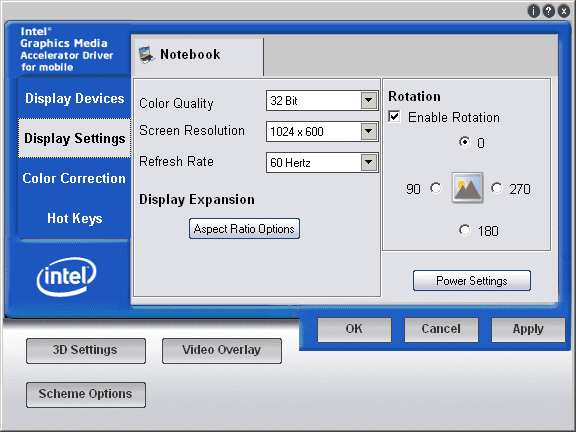
L’onglet Paramètres d’affichage sur les paramètres de la carte vidéo Intel GMA.
Image par moi (ItKnol), CC-BY, itknol.hubpages.com
Paramètres du pilote Intel GMA
Après avoir mis à jour les pilotes et DirectX et redémarré, procédez comme suit:
- Faites un clic droit sur l’icône Intel GMA près de votre horloge
- Sélectionnez « Propriétés graphiques… »
- Cliquez sur le bouton « Paramètres d’affichage » à gauche
- Bouton « Paramètres d’alimentation » à droite
- Déplacez le curseur sur « Désactiver les économies d’énergie »
Puisque vous avez déjà le matériel 3D le plus lent des temps modernes, vous n’avez pas vraiment besoin de le mettre hors tension pour économiser de l’énergie.

Image présentée comme illustration.
Image par Ashish, CC-BY 3.0, via Wikimedia Commons
Donnez-lui un coup de pouce supplémentaire
En parlant d’économies d’énergie, vous devez également modifier votre plan d’alimentation Windows 7.
Vous utilisez très probablement « Équilibré ». Si ce n’est pas le cas, passez à équilibré et suivez ces étapes:
- Cliquez sur le lien « Modifier les paramètres du plan » à côté de équilibré
- « Modifier les paramètres d’alimentation avancés » en bas à gauche
- Étendre « PCI Express »
- Étendre « Link Power State Management »
- Définir « Branché » sur « Éteint »
Important: Les jeux sur votre netbook videront sûrement la batterie en moins de 2 heures. Chaque fois que vous prévoyez d’avoir une longue session de jeu (plus de 45 minutes), retirez votre batterie et branchez votre adaptateur secteur.
À propos du débranchement de la batterie
Windows est horrible à charger votre batterie.
Explication rapide – 1 cycle de charge de la batterie charge votre batterie de 0% à 100%. Lorsque vous avez votre batterie sur votre netbook et que le chargeur est également branché, chaque fois que la puissance tombe à 99%, Windows la recharge à 100%, gaspillant 1 cycle de charge complet pour récupérer ce 1%. Donc, en quelques mots, retirez votre batterie car Windows raccourcira sa durée de vie. Parlant d’une expérience personnelle ici.
Retour sur le sujet
En ce qui concerne les paramètres d’alimentation de votre adaptateur graphique vidéo – bien qu’il ne donne pas un coup de pouce significatif à votre FPS, il réduira très certainement les pics de décalage vidéo et audio.
Le vrai Kicker: Logiciel pour améliorer les performances de votre PC EEE
Maintenant que nous avons configuré la gestion de l’alimentation pour augmenter la puissance de l’accélérateur graphique vidéo (carte vidéo), il est temps d’overclocker en toute sécurité et d’augmenter la prise en charge des fonctionnalités 3D.
Cela augmentera votre FPS et vous permettra d’émuler le support matériel pour les anciens et les nouveaux jeux.
Et les grands outils pour cela sont:
- Amplificateur GMA et analyseur 3D
- .
remarque: Liens de téléchargement fournis à la fin de chaque section.
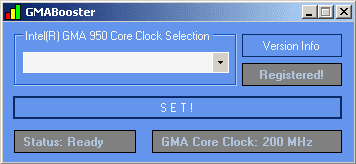
L’interface par défaut de GMA Booster.
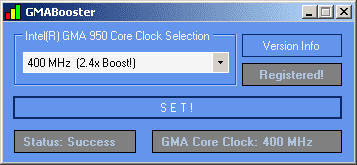
Booster GMA après avoir activé le boost 2,4x sur votre processeur graphique.
Images par moi (ItKnol), CC-BY, itknol.hubpages.com
GMA Booster
GMA Booster est une application très simple à utiliser développée par Vladimir Plenskiy. Un développeur qui vaut vraiment l’admiration de tous.
Ce type a développé un programme prenant en charge les processeurs vidéo Intel GMA 950 (famille mobile GMA 945) et GMA 900 (famille mobile 915).
Il vous suffit de spécifier le coup de pouce à la fréquence de votre processeur vidéo que vous souhaitez donner, avec un maximum de 2,4 fois!
Prouvé pour augmenter 1,8 fois le FPS sur le test de pixel shader de la marque 3D de FutureMark ’06.
GMA Booster utilise un modèle de distribution donationware.
Que signifie « donationware » ?
Fondamentalement, le programme est libre d’utilisation, à condition de renouveler son installation chaque semaine.
Si vous faites un don, cependant, vous recevrez une clé CD personnelle, qui rendra votre installation permanente.
Télécharger GMA Booster
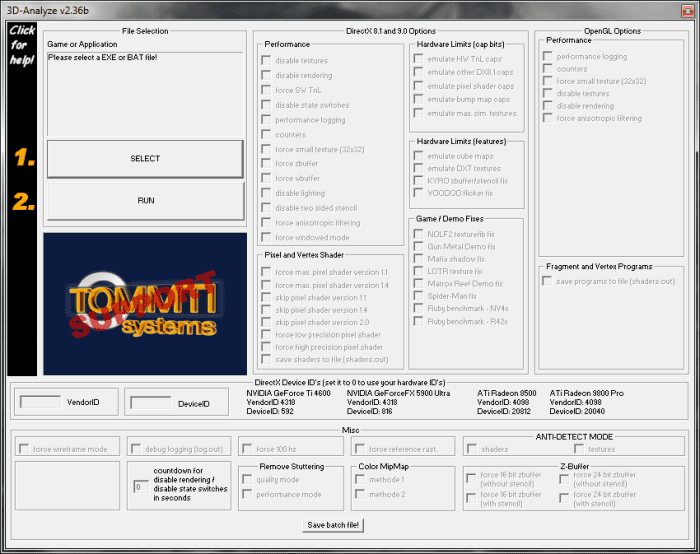
L’interface par défaut de 3D Analyze.
Image par moi (ItKnol), CC-BY, itknol.hubpages.com
Analyse 3D
Et maintenant pour la partie plus technique…
Acheté par un autre gourou(s) de la technologie – ToMMTi-Systems.de ; 3D Analyze est une application gratuite qui émule des fonctionnalités matérielles spécifiques des cartes graphiques vidéo suivantes:
- nVidia GeForce Ti 4600
- nVidia GeForceFX 5900 Ultra
- ATi Radeon 8500
- ATi Radeon 9800 Pro
Commentaires des lecteurs
Comme indiqué par CyberFreak dans les commentaires ci-dessous, 3D Analyze peut parfois causer des problèmes de compatibilité avec certains jeux ou ne pas fonctionner du tout.
Utilisation de 3D Analyze sur votre PC EEE
Étapes de base pour exécuter un jeu, émuler des fonctionnalités que votre vidéo GMA n’a pas:
- Démarrer 3D Analyze
- Cliquez sur le gros bouton « SÉLECTIONNER » pour spécifier.fichier exe de votre jeu
- Remplissez les champs de texte VendorID et DeviceID (en bas à gauche)
– utilisez la liste à droite pour référence
– Je vous recommande d’utiliser le 5900 Ultra - Cliquez sur le gros bouton « EXÉCUTER » pour voir si le jeu démarre (très probablement)
Si le jeu ne démarre pas, consultez la configuration matérielle requise pour ce jeu sur Google.
Exemple :
Si votre jeu nécessite une transformation matérielle et un éclair, cochez simplement « émuler les majuscules TnL HW ».
Je sais que cela pourrait être trop compliqué au début, mais tout se résume à des tests.
Et, après tout, si vous allez régler votre PC EEE pour les jeux, je doute que vous envisagiez d’opter pour des solutions prêtes à l’emploi.
Enfin, cliquez sur « Enregistrer le fichier Batch! »bouton en bas de l’analyse 3D. Alors que cette application enregistrera tous les paramètres associés à un donné.fichier exe, il est pratique de sauvegarder un lot (.bat) fichier afin que la prochaine fois que vous souhaitez démarrer ce jeu, démarrez simplement le fichier batch pour celui-ci.
Remarque : Étant donné que 3D Analyze nécessite un accès étendu à votre matériel, il est préférable de toujours l’exécuter avec un accès administratif. Pour ce faire, faites simplement un clic droit sur l’exécutable et sélectionnez « Exécuter en tant qu’administrateur ».
Si vous ne voulez pas faire cela à chaque fois, créez un raccourci, faites un clic droit – > propriétés et dans l’onglet Compatibilité, cochez la case « Exécuter en tant qu’administrateur ».
Télécharger 3D Analyze
Astuce de performance Qui Vous Donnera Envie de Vous En Vanter!
Sur la base du fait que les jeux fonctionnant en mode fenêtre (fenêtré) s’exécutent plus vite, je vais vous montrer un super truc avec 3D Analyze.
Ce que nous allons faire, c’est charger un jeu en mode fenêtre forcée. Forcer le mode fenêtre avec Analyse 3D charge le jeu comme prévu, mais masque le titre et les bordures de sa fenêtre de conteneur.
Au fait, cela rend N’IMPORTE QUEL jeu fenêtré.
Donc, si vous chargez le jeu de cette façon et que vous le réglez sur la résolution native de votre écran (1024×600 pixels dans mon cas), il semblera qu’il fonctionne en mode plein écran, mais sera en fait fenêtré, vous offrant tous les avantages du mode fenêtré.
Résumons
Cette astuce vous permet d’exécuter un jeu dans votre résolution native (meilleurs visuels) avec une fréquence d’images améliorée tout au long!
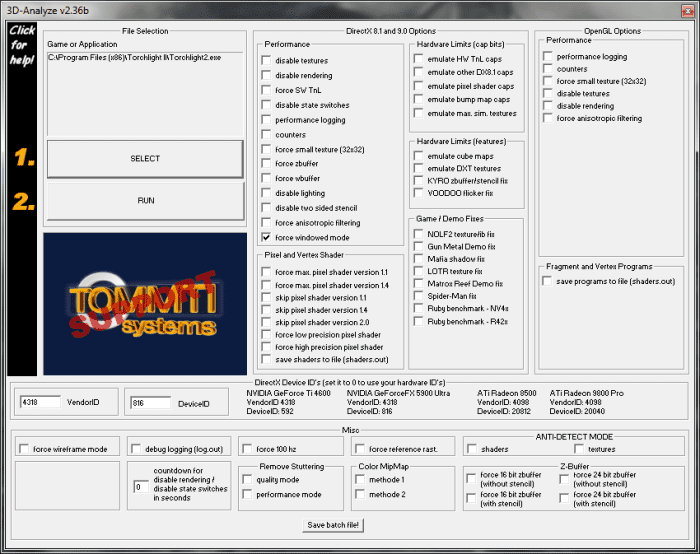
Capture d’écran capturant les paramètres requis pour l’analyse 3D afin de forcer le mode Fenêtre sur vos jeux.
Image par moi (ItKnol), CC-BY, itknol.hubpages.com
Les étapes
- Ouvrent 3dAnalyze.exe
- Sélectionnez le .fichier exe du jeu que vous allez exécuter
- Cochez « Forcer le mode fenêtre » dans la première colonne à droite
- Remplissez les champs ‘VendorId’ et ‘DeviceId’
- Cliquez sur « EXÉCUTER »
- Réglez le jeu pour qu’il s’exécute dans votre résolution native
- Quittez le jeu
- « EXÉCUTER » le jeu encore une fois par 3dAnalyze.exe
- Cette fois, il se charge, ressemblant à un mode plein écran!
De rien.
Conseils bonus
J’espère que ce guide vous a été utile!
Si vous rencontrez des difficultés, laissez un commentaire en bas. Je serai heureux de vous aider!
Bien que ces conseils ne transformeront pas votre PC EEE en une bête de jeu, ils le rendront certainement beaucoup plus divertissant. Et comme le contenu bonus excite toujours, nous, les joueurs, voici quelques conseils bonus pour vous:
Astuce bonus #1: Je n’ai jamais réalisé que courir des jeux en mode fenêtré améliore le FPS. Consultez cet excellent article sur les hauts et les bas des jeux en cours d’exécution en mode fenêtré, par CyberFreak.
Astuce bonus #2: Une fois que vous avez essayé vos jeux préférés sur votre PC EEE réglé, vous vous demandez peut-être quelles autres options de jeu vous restent. Consultez cette longue Liste De Bons Jeux Sur Netbooks (« Anciennement connu sous le nom de L.O.G.G.O.N. » – epic!).
Astuce bonus #3: Si vous recherchez de bons vieux jeux portés avec une prise en charge garantie de Windows 7, fonctionnant avec des graphismes * et * sons / musique appropriés, alors dirigez-vous vers GOG.com – vous pouvez en obtenir beaucoup pour un peu moins de 10 dollars.
Après avoir terminé ce guide, quelle amélioration des performances avez-vous remarquée sur votre PC ASUS EEE?
Une des vidéos qui m’a inspiré à régler mon PC EEE et à écrire ce guide
Ce contenu est exact et fidèle au meilleur de la connaissance de l’auteur et n’est pas destiné à se substituer aux conseils formels et individualisés d’un professionnel qualifié.
© 2013 ItKnol
kratos en février 23, 2016:
Bons conseils!
Malheureusement, GMA Booster ne prend pas en charge GMA x3100 à ce jour. Un jour! 🙂
ItKnol (auteur) en mai 14, 2014:
Salut, Flo !
Sur la base de votre question, j’ai mis à jour mon article. Vous devrez peut-être exécuter 3D Analyze en tant qu’administrateur.
Veuillez consulter les 2 derniers paragraphes de la section ‘Analyse 3D’ de l’article ci-dessus.
Gardez également à l’esprit que 3D Analyze est un logiciel de personnalisation quelque peu avancé. Vous ne faites peut-être pas les paramètres correctement.
Voici une recherche Google pour vous aider à démarrer:
https://www.google.com/search?q=league+of+legends+…
GL HF,
ItKnol
Flo en mai 12, 2014:
Salut.
merci pour cela, cela aide à exécuter mon eeepc plus rapidement!
le problème est que je ne peux pas exécuter 3D analyzer, lorsque je veux sélectionner ou exécuter, ce gel ou ne pas exécuter le jeu. le jeu est league of legends et compatible avec 3D analyzer.
impossible de cliquer sur enregistrer le fichier bach, le bouton n’est pas visible et ne peut pas réduire la taille de la fenêtre.
si vous avez des conseils? acclamations
ItKnol (auteur) en décembre 26, 2013:
Merci! Je trouve que vos hubs sont géniaux et que vous-même êtes vraiment perspicace dans le domaine des ordinateurs (et votre surnom est génial). Donc, vos commentaires signifient vraiment beaucoup.
La semaine prochaine, je vais terminer un projet que j’ai tergiversé pendant un mois, mais après, d’autres hubs sont certains de venir!
Acclamez et amusez-vous le soir du nouvel an.
p.s. Mettez à jour l’article pour refléter votre commentaire sur la compatibilité de 3DAnalyze.
Cyber-piratage en décembre 25, 2013:
Je trouve votre hub incroyablement instructif. J’ai rencontré des choses que je ne connaissais pas du tout, comme GMABooster, que je vais certainement examiner. Je possède un netbook que je ne pourrais plus utiliser pour jouer, mais de telles connaissances pourraient être utiles si le besoin s’en fait sentir.
J’avais entendu parler de 3DAnalyse, mais j’avais rencontré des problèmes lorsque j’avais essayé de l’utiliser en mode fenêtre. Il semble que cela puisse provoquer des incompatibilités avec certains jeux ou ne pas fonctionner du tout.
Vous êtes un écrivain génial – je suivrai votre travail.